12 beste Lösungen: Wyze-Fehlercode 90 auf der Wyze-Kamera
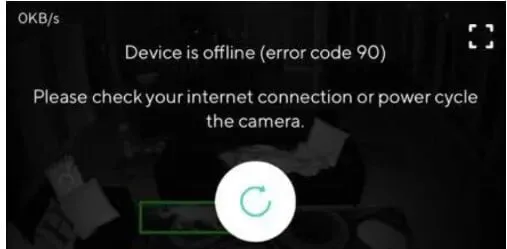
Wyze Cam ist eine bekannte Marke für Innenüberwachungskameras. Diese Kameras verfügen über zahlreiche Zusatzfunktionen. Bei der Installation dieser Überwachungskameras treten häufig technische Probleme auf, und der Wyze-Fehlercode 90 ist eines davon.
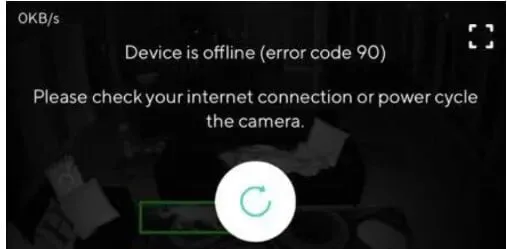
Da die Leistung dieser Kameras vollständig von der Internetverbindung abhängt, wird eine schlechte Internetverbindung diese Leistung stark beeinträchtigen und zahlreiche Fehler verursachen. Stellen Sie sicher, dass Sie über eine zuverlässige Internetverbindung verfügen, bevor Sie mit der Behebung fortfahren, wenn der Fehlercode 90 angezeigt wird, da die Ursache wahrscheinlich ein Problem mit der Internetverbindung ist.
So beheben Sie den Wyze-Fehlercode 90
- Kamera aus- und wieder einschalten (Neustart)
- Prüfe deine Internetverbindung
- Verbinden Sie Ihre Wyze-Kamera erneut in der Wyze-App
- Überprüfen Sie die Internetverbindung Ihres Telefons
- Installieren Sie die Wyze Cam Phone App neu
- Überprüfen Sie die Einstellungen Ihres WLAN-Routers
- Aktualisieren Sie die Kamera-Firmware
- Überprüfen Sie die Portkonnektivität
- Flash-Firmware
- Setzen Sie Ihre Wyze-Kamera auf die Werkseinstellungen zurück
- Entfernen Sie die SD-Karte aus der Kamera
- Wenden Sie sich für Unterstützung an den Wyze-Support
1. Kamera aus- und wieder einschalten (Neustart)

Starten Sie die Kamera neu und warten Sie dann 30 bis 60 Sekunden, bevor Sie sie wieder einschalten. Öffnen Sie die App erneut auf Ihrem Telefon, nachdem Sie sie geschlossen haben. Starten Sie außerdem Ihr Telefon neu. Es wurde erwähnt, dass das Problem manchmal durch einen Neustart der Kamera gelöst werden kann.
Wyze empfiehlt Ihnen, Ihr Gerät aus- und wieder einzuschalten, sobald der Fehlercode 90 erkannt wird. Einfach ausgedrückt startet der Aus- und Wiedereinschaltvorgang die Hardware der Wyze-Kamera neu, wodurch das Kamerasystem neu gestartet und aktualisiert wird.
- Dadurch werden alle vorübergehenden Fehler behoben, die möglicherweise das Problem verursacht haben, das zur Anzeige des Fehlercodes 90 in Ihrer Wyze-App geführt hat.
- Außerdem wird die Hardware aufgefrischt, indem alle internen Ladungen ausgespült werden, die die internen Komponenten verstopft haben.
- Befolgen Sie einfach diese Schritte, um Ihre Wyze-Kamera neu zu starten:
- Entfernen Sie die Kamerastecker aus der Wand.
- Lassen Sie es eine Minute lang ohne Strom stehen.
- Schließen Sie die Kameras wieder an die Steckdose an.
- Lassen Sie es eine Minute lang im Leerlauf laufen.
- Wyze-Kameras (Wyze Cam v1/v2/v3, Wyze Cam Pan v1/v2 und Wyze Cam Outdoor) sind kompatibel.
- Überprüfen Sie nun, ob das Problem „Wyze-Fehlercode 90“ behoben ist oder nicht.
2. Überprüfen Sie Ihre Internetverbindung
Der Wyze-Fehlercode 90 tritt häufig aufgrund von Problemen mit der Internetverbindung auf. Stellen Sie sicher, dass Ihre Internetverbindung stark und stabil ist. Wenn Sie WLAN verwenden, stellen Sie sicher, dass in der Nähe der Kamera ein starkes Signal vorhanden ist.
- Bewegen Sie die Kamera näher an den Router oder Zugangspunkt, wenn dieser mehr als 60 Fuß entfernt ist, um zu sehen, ob das Problem behoben ist.
- Wenn der Fehler verschwindet, stimmt etwas mit Ihrer Internetverbindung nicht.
- Schalten Sie einfach Ihren Router aus, warten Sie zwei Minuten und schalten Sie ihn dann wieder ein, um zu versuchen, ihn zurückzusetzen.
- Über die App können Sie Ihr Smartphone wieder mit Ihrer Wyze-Kamera verbinden.
- Überprüfen Sie die hinteren LEDs der Kamera auf weitere Vorschläge zur Fehlerbehebung. Wenn die Internetverbindung ordnungsgemäß funktioniert, sollten sie wie unten gezeigt blau sein oder blinken.

- Die Kamera ist korrekt installiert, wenn die LED blau leuchtet und eine erfolgreiche Verbindung zum Server anzeigt.
- Mit der mobilen Wyze-App können Sie das Livebild der Kamera anzeigen.
- Überprüfen Sie nun, ob das Problem „Wyze-Fehlercode 90“ behoben ist oder nicht.
3. Verbinden Sie Ihre Wyze-Kamera erneut in der Wyze-App.
Manchmal kann ein einfaches Entkoppeln und Koppeln alle Probleme lösen, wenn ein Netzwerk keine Verbindung zu einer bestimmten Wyze-Kamera herstellt.
Befolgen Sie diese Anweisungen, um Ihre Wyze-Kamera von der Wyze-App zu trennen:
- Aktivieren Sie die Wyze-App.
- Klicken Sie auf der Hauptseite der Anwendung auf das Stiftsymbol.
- Klicken Sie dann auf Geräte ändern.
- Um Ihre Wyze-Kamera zu deaktivieren, wählen Sie das rote Symbol daneben.
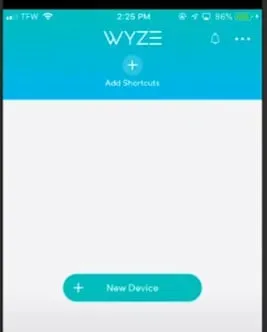
- Wählen Sie Fertig.
- Dadurch wird die ausgewählte Wyze-Kamera von der Wyze-App getrennt.
- Sobald die Wyze-Kamera getrennt ist, verbinden Sie sie einfach wieder mit der Wyze-App.
- Überprüfen Sie nun, ob das Problem „Wyze-Fehlercode 90“ behoben ist oder nicht.
Befolgen Sie diese Anweisungen, um Ihre Wyze-Kamera mit der Wyze-App zu koppeln:
- Aktivieren Sie die Wyze-App.
- Klicken Sie auf der Hauptseite der Anwendung auf das Symbol + (Plus).
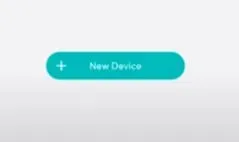
- Klicken Sie auf Gerät hinzufügen.
- Wählen Sie die Option „Kamera“ und befolgen Sie dann die vorgeschlagenen Schritte.
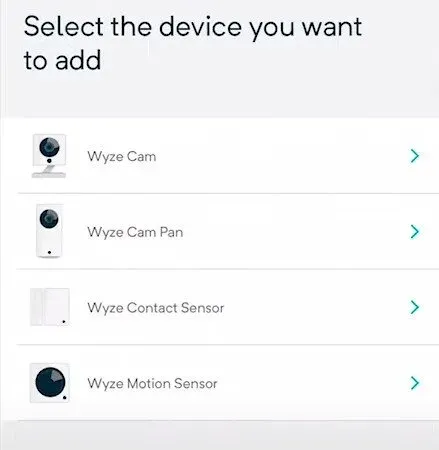
- Auf diese Weise können Sie Ihre Wyze-Kamera und die Wyze-App erneut verbinden. Bitte beachten Sie, dass Wyze-Kameras mit der Wyze-App gekoppelt sein müssen, um ordnungsgemäß zu funktionieren.
- Überprüfen Sie nun, ob das Problem „Wyze-Fehlercode 90“ behoben ist oder nicht.
4. Überprüfen Sie die Internetverbindung Ihres Telefons
Es kann vorkommen, dass die Internetverbindung des Telefons nicht funktioniert, was bedeutet, dass es kein Internet über den Router oder die Datenverbindung des Telefons (3G, 4G oder 5G) empfängt.
Ein Problem mit der Internetverbindung Ihres Telefons verhindert, dass die Kamera eine Verbindung zum Dienst herstellt, was zu Fehlercode 90 führt. Versuchen Sie, die Kamera mit dem WLAN-Netzwerk Ihres Telefons zu verbinden.
- Stellen Sie sicher, dass mobile Daten in den Einstellungen aktiviert sind.
- Stellen Sie sicher, dass 4G in den Einstellungen aktiviert ist, wenn Sie ein 4G-Smartphone besitzen.
- Stellen Sie sicher, dass der Netzwerkmodus auf „Automatisch“ eingestellt ist.
- Versuchen Sie, Ihr Telefon ein- und wieder auszuschalten.
- Überprüfen Sie nun, ob das Problem „Wyze-Fehlercode 90“ behoben ist oder nicht.
5. Installieren Sie die Wyze Cam Phone-App neu.
Um zu überprüfen, ob die Verbindung zwischen dem Server und der Kamera funktioniert, deinstallieren Sie die Wyze-Kamera-App von Ihrem Telefon und installieren Sie sie erneut. Sie können zur Fehlerbehebung auch versuchen, ein anderes Telefon zu verwenden.
Befolgen Sie diese Anweisungen, um eine Kamera zu entfernen und dann wieder hinzuzufügen:
- Tippen Sie nach dem Öffnen der Wyze-App auf das Zahnradsymbol.
- Wählen Sie unten auf dem Bildschirm unter Geräteeinstellungen die Option Gerät entfernen aus.
- Die Kamera sollte eine gelb blinkende LED haben, die anzeigt, dass sie nicht verbunden ist.

- Sobald Sie „Bereit zum Verbinden“ hören, müssen Sie die Reset-Taste (an der Seite) drücken.
- Als nächstes müssen Sie eine Kamera hinzufügen. Klicken Sie in der Wyze-App auf Neues Gerät > Wyze-Kamera.
- Geben Sie den Netzwerknamen und das Passwort für Ihr WLAN ein.
- Verwenden Sie Ihre Wyze-Kamera, um den QR-Code zu lesen, der auf Ihrem Telefon angezeigt wird.
- Überprüfen Sie nun, ob das Problem „Wyze-Fehlercode 90“ behoben ist oder nicht.
6. Überprüfen Sie die Einstellungen Ihres WLAN-Routers.
Die Wi-Fi-Verbindung von Wyze-Kameras ermöglicht ihnen die Verbindung mit dem Internet. Beim drahtlosen Internetzugang kann es manchmal zu Problemen kommen, die zum Fehler Nr. 90 führen.
Überprüfen Sie die WLAN-Signalstärke
Das Internetsignal ist möglicherweise schlecht oder erreicht Ihre Wyze-Kamera nicht einmal, wenn sie weit von Ihrem WLAN-Router entfernt ist. Die Kamera kann sich von Zeit zu Zeit ein- und ausschalten, was ein weiteres Zeichen für ein schwaches WLAN-Signal ist. Bewegen Sie die Kamera näher an den Router, um das Problem zu beheben.
Objekte blockieren das WLAN-Internetsignal
Verstecken Sie den Router nicht hinter einem Smart-TV, einer Tür oder einer Wand; Platzieren Sie es stattdessen an der richtigen Stelle. Diese Hindernisse können das Signal schwächen oder blockieren. Sobald die Verbindung stabil ist, bewegen Sie die Kamera näher heran.
Die Router-Firewall verhindert die Kommunikation
Möglicherweise gibt es in den Firewall-Einstellungen des Routers eine Regel, die die Kommunikation zwischen dem Router und der Wyze-Kamera (Internet) verhindert. Überprüfen Sie Ihre Firewall-Einstellungen, um festzustellen, ob eine solche Regel vorhanden ist. Sie können Ihren ISP auch bitten, dies in Ihrem Namen noch einmal zu überprüfen.
Störung des WLAN-Signals
Die von der Wyze-Kamera verwendete 2,4-GHz-Frequenz ist anfälliger für Störungen. Wenn sich viele WLAN-Hotspots in der Nähe befinden, zeigt die Kamera beim Herstellen einer Verbindung mit dem Internet möglicherweise einen Fehler an. Die WLAN-Kanaleinstellungen Ihres Routers sollten von automatisch auf manuell geändert werden. 1, 6 und 11 gelten als die besten Optionen.
Um diese beiden Einstellungen zu aktualisieren, befolgen Sie die Anweisungen in Ihrem Modem- oder Router-Handbuch oder wenden Sie sich an den Support Ihres ISP:
- Für das Sicherheitsfeld [Modus/Stufe/Andere] sollte es „WPA/WPA2“ lauten.
- Stellen Sie sicher, dass WPA2 verwendet wird, wenn diese Option nicht verfügbar ist.
- Für den WLAN-Modus sollte es „802.11 b/g/n“ sein.
- Stellen Sie sicher, dass das 2,4-GHz-Band auf Ihrem Router aktiviert ist.
- Überprüfen Sie nun, ob das Problem „Wyze-Fehlercode 90“ behoben ist oder nicht.
7. Aktualisieren Sie die Kamera-Firmware
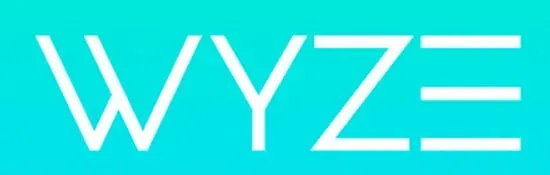
Aktualisieren Sie Ihre Telefon-App und Kamera. Aktualisieren Sie die Kamera- Firmware . Stellen Sie sicher, dass die Kamera auf dem neuesten Stand ist, indem Sie auf der Seite „Gerätedetails“ zum Abschnitt „Firmware aktualisieren“ gehen. Aktualisieren Sie gleichzeitig die Wyze-Kamera-App auf Ihrem Smartphone. Überprüfen Sie nun, ob das Problem „Wyze-Fehlercode 90“ behoben ist oder nicht.
8. Überprüfen Sie die Portkonnektivität
Bitte verwenden Sie das mit der Kamera gelieferte USB-Kabel. Überprüfen Sie die Rückseite der Kamera, um sicherzustellen, dass das Kabel fest angeschlossen ist.

Das Kabel kann sich gelegentlich lösen oder teilweise eingeführt werden. Überprüfen Sie das USB-Kabel wie in der Abbildung unten gezeigt. Überprüfen Sie nun, ob das Problem „Wyze-Fehlercode 90“ behoben ist oder nicht.
9. Flash-Firmware
Die Ursache des Problems liegt in der Wyze-Firmware, die oft ohne umfangreiche Tests veröffentlicht wird und Fehler oder andere Inkompatibilitäten enthält, die die Kamera beschädigen.
Es ist geplant, eine ältere Firmware-Version auf der microSD-Karte der Wyze-Kamera zu installieren. Wenn die Kamera nicht funktioniert, kann sie daher mit einer früheren Version der funktionierenden Firmware formatiert (neu geflasht) werden.
- Verwenden Sie die Wyze-App, um Ihre SD-Karte zu formatieren. Dieser Vorgang funktioniert nicht, wenn die SD-Karte nicht als FAT oder FAT32 formatiert ist. Dann stellen Sie sicher, dass Sie es verstehen.
- Die SD-Karte muss in Ihren Laptop eingelegt sein. Sie benötigen es möglicherweise, wenn Ihre Installation keinen SD-Adapter enthält.
- Laden Sie das Firmware-Update für Ihre Wyze-Kamera herunter. Hier finden Sie alle Optionen. Navigieren Sie zum gewünschten Produkt.
- Danach sollten Sie die heruntergeladenen Dateien in „demo.bin“ umbenennen. Der Vorgang schlägt fehl, wenn ein anderer Name verwendet wird.
- Kopieren Sie die Datei demo.bin auf die SD-Karte (die bereits mit Ihrem Laptop verbunden ist).
- Stecken Sie eine microSD-Karte in den Steckplatz, während die Kamera ausgeschaltet ist.
- Starten Sie die Wyze-Kamera.
- Lassen Sie die Reset-Taste los, sobald Ihr Kopf „Read to connect“ sagt, und halten Sie dann die Reset-Taste an der Kamera gedrückt.
- Die LED an der Kamera sollte anfangen, gelb zu blinken.
- Installieren Sie die Wyze-App neu und fügen Sie die Kamera hinzu.
- Überprüfen Sie nun, ob das Problem „Wyze-Fehlercode 90“ behoben ist oder nicht.
10. Setzen Sie die Wyze-Kamera auf die Werkseinstellungen zurück
Alle Probleme, die Fehler 90-Popups hätten verursachen sollen, werden durch Zurücksetzen Ihrer Wyze-Kamera auf die Werkseinstellungen behoben. Außerdem wird Ihre Kamera auf die Werkseinstellungen zurückgesetzt.
- Entfernen Sie die microSD-Karte aus Ihrer Wyze-Kamera.
- Schließen Sie die Kamera an eine Steckdose an.
- Halten Sie die Taste an der Unterseite der Kamera bei eingeschalteter Kamera 10 bis 20 Sekunden lang gedrückt.
- Lassen Sie die Kamera eine Minute lang auf sich wirken. In manchen Fällen kann dies bis zu fünf Minuten dauern.
- Die Wyze-Kamera blinkt rot, um Sie darüber zu informieren, dass sie nach einem Reset für die Neukonfiguration bereit ist.
- Überprüfen Sie nun, ob das Problem „Wyze-Fehlercode 90“ behoben ist oder nicht.
Führen Sie die folgenden Schritte aus, um Ihre Wyze Video Doorbell und Video Doorbell Pro auf die Werkseinstellungen zurückzusetzen.
- Entfernen Sie die microSD-Karte aus Ihrer Wyze-Kamera.
- Stellen Sie sicher, dass Ihre Wyze-Kamera eingeschaltet ist.
- Drücken Sie einfach die Türklingel-Reset-Taste auf der Rückseite.
- Überprüfen Sie nun, ob das Problem „Wyze-Fehlercode 90“ behoben ist oder nicht.
11. Entfernen Sie die SD-Karte aus der Kamera

Der Wyze-Fehlercode 90 tritt häufig aufgrund einer problematischen MicroSD-Karte auf. Entweder wurde die Verbindung nicht hergestellt oder die Karte ist falsch installiert. Stellen Sie sicher, dass die microSD-Karte vollständig eingesteckt ist, bevor Sie sie erneut einsetzen.
- Überprüfen Sie, ob das Problem behoben ist, indem Sie die Kamera neu starten. Investieren Sie außerdem in eine gute SD-Karte, nicht in eine billige.
- Überprüfen Sie, ob die SD-Karte kompatibel ist. SD-Karten: microSD, microSDXC, microSDHC, microSDUC.
- Die Fähigkeit der Karte, Daten schnell zu übertragen, unterscheidet microSD- und SDXC-Karten (und SDHC-Karten!) von anderen.
- Überprüfen Sie nun, ob das Problem „Wyze-Fehlercode 90“ behoben ist oder nicht.
12. Wenden Sie sich an den Wyze-Support
Kontaktieren Sie einfach das Wyze Cam- Team über deren Website, wenn Sie alle vorherigen Lösungen ausprobiert haben und das Problem mit dem Fehlercode 90 immer noch nicht lösen können. Sie bieten dann die Unterstützung an, die Sie benötigen.
Ein Mitarbeiter wird so schnell wie möglich auf Ihre Supportanfrage antworten. Sobald jemand mit dem Fall beauftragt ist, können Sie die Hilfe erhalten, die Sie benötigen, um den Fehlercode 90 zu beheben und Ihre Kamera wieder online zu bringen.
Abschluss
Ihre Wyze-Kamera kann aufgrund des Wyze-Fehlercodes 90, einem Fehlercode der Wyze-Kamera, nicht mit Wyze-Servern kommunizieren. Ihr Filmmaterial von dieser bestimmten Wyze-Kamera steht Ihnen nicht zur Verfügung. Dies kann auch zu Problemen bei der Aufzeichnung von Wyze Cam-Ereignissen führen. Befolgen Sie alle oben genannten Korrekturen, um dieses Problem mit dem Wyze-Fehlercode 90 zu beheben.
FAQ
Warum ist der Kamerafehlercode 90?
Ein Problem mit der Internetverbindung Ihres Telefons verhindert, dass die Kamera eine Verbindung zum Dienst herstellt, was zu Fehlercode 90 führt. Versuchen Sie, die Kamera mit dem WLAN-Netzwerk Ihres Telefons zu verbinden.
Wie bekomme ich meine Wyze-Kamera wieder online?
Speichern Sie Ihre Router- oder Modemeinstellungen und melden Sie sich ab. Starten Sie das Modem neu (ziehen Sie es aus und schließen Sie es dann wieder an). Stellen Sie sicher, dass es vollständig angeschlossen und stabilisiert ist. Konfigurieren Sie jede Wyze-Kamera neu, indem Sie das Pluszeichen + in der Wyze-App auswählen und dann Gerät hinzufügen > Camera.is auswählen.
Wie behebe ich den Fehlercode 90 auf Wyze?
Ihre Kamera ist offline, wenn Sie den Wyze-Fehlercode 90 erhalten. Versuchen Sie zunächst, Ihre Kamera neu zu starten, um zu sehen, ob das Problem dadurch behoben wird. Ziehen Sie den Stecker ab, warten Sie 15 Sekunden und schließen Sie die Kamera dann wieder an, damit sie initialisiert wird. Wenn das nicht funktioniert, muss die SD-Karte der Kamera wahrscheinlich mit der neuen Firmware geflasht werden.
Warum ist mein Wyze-Gerät deaktiviert?
Wenn Kontaktsensoren oder Bewegungssensoren an die Bridge angeschlossen sind, die mit Ihrer Kamera verbunden ist, und diese sich ausschaltet, können sie sich auch ausschalten. Um dieses Problem zu beheben, müssen Sie Ihre Kamera neu starten. Ziehen Sie das Netzkabel der Kamera aus der Steckdose. Dazu können Sie beide Seiten der Kamera an der Wand verwenden.



Schreibe einen Kommentar